AE使用表达式绘制花瓣图案
来源:网络收集 点击: 时间:2024-07-07【导读】:
感兴趣的小伙伴一起来看看吧!品牌型号:magicbook系统版本:Windows 10方法/步骤1/10分步阅读 2/10
2/10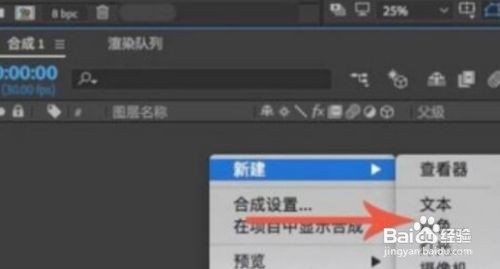 3/10
3/10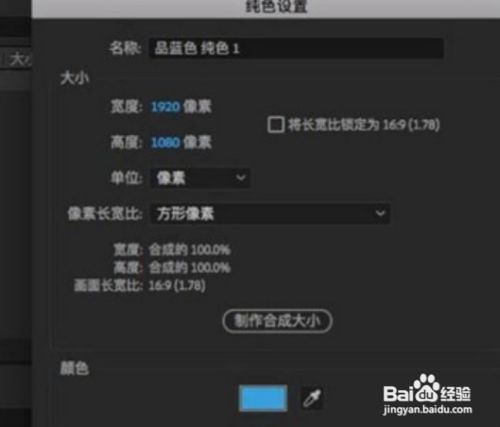 4/10
4/10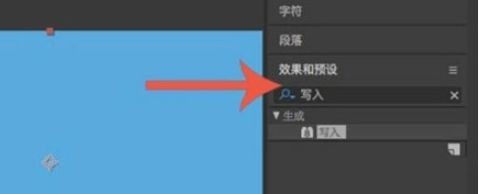 5/10
5/10 6/10
6/10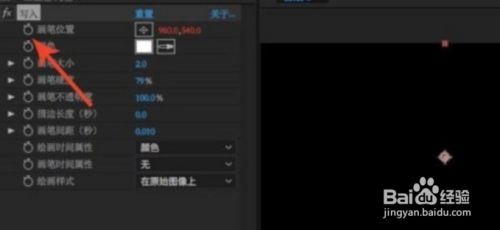 7/10
7/10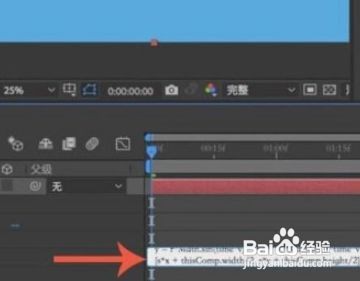 8/10
8/10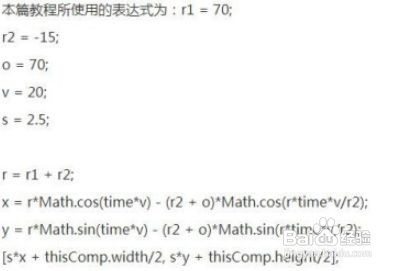 9/10
9/10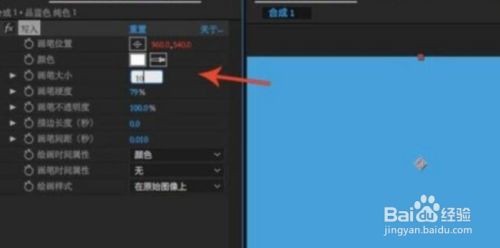 10/10
10/10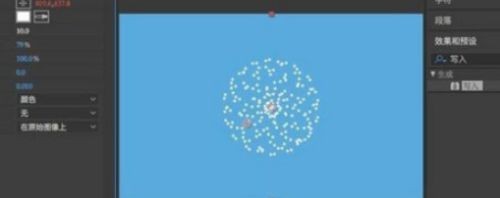
1、打开所需要使用的AE软件,按ctrl+n新建一个合成。
 2/10
2/102、接着右键点击图层,新建一个纯色固态层,快捷键是ctrl+y。
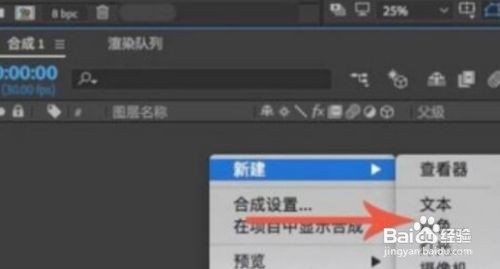 3/10
3/103、在纯色设置面板,将宽度以及高度设置为何合成的高宽一样的数值,颜色自选,点击确定。
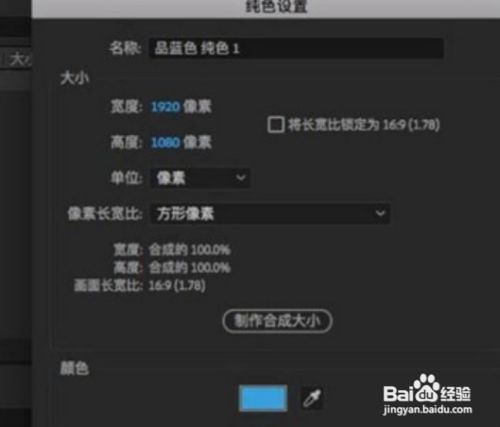 4/10
4/104、接着就是添加效果,在效果和预设界面输入写入进行搜索,这是预设的,肯定有。
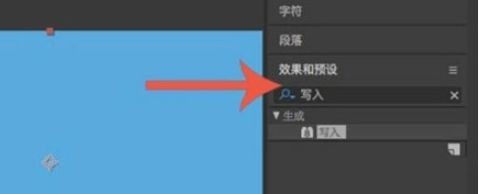 5/10
5/105、将写入效果拖动到图层中进行添加,在效果控件中即可进行调整。
 6/10
6/106、需要调整的数值是“画笔位置”,按住ALT+左键点击画笔位置旁边的关键帧,之后数值就会变红,表示成功添加了表达式。
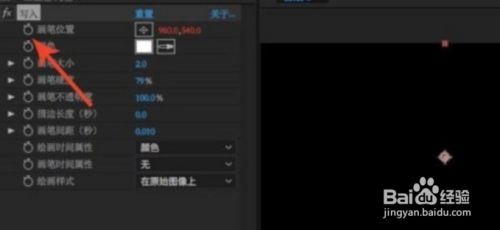 7/10
7/107、在右下角时间进度条中可看到表达式栏。
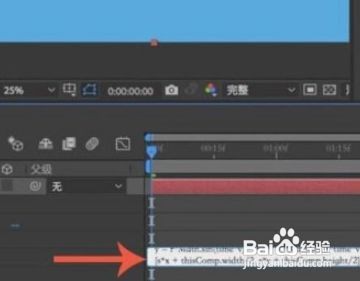 8/10
8/108、将准备好的表达式输入进去就行了。
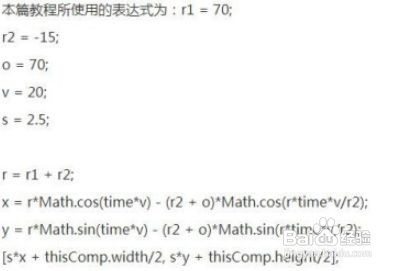 9/10
9/109、表达式设置完成之后,还可以对画笔大小进行调整,画笔越大效果就越明显。
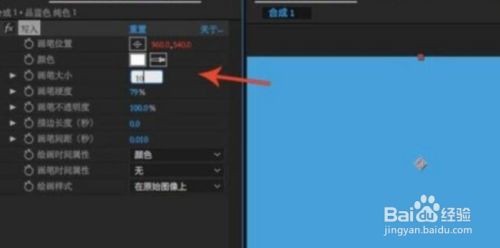 10/10
10/1010、设置完成之后,按回车键即可观看到表达式的效果了。
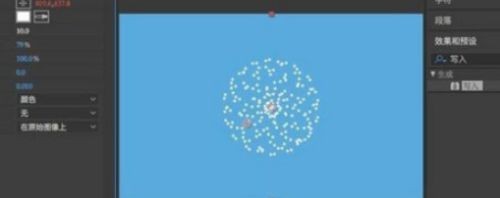
版权声明:
1、本文系转载,版权归原作者所有,旨在传递信息,不代表看本站的观点和立场。
2、本站仅提供信息发布平台,不承担相关法律责任。
3、若侵犯您的版权或隐私,请联系本站管理员删除。
4、文章链接:http://www.1haoku.cn/art_940019.html
 订阅
订阅